作为一款热门办公软件,wps软件拥有着庞大的用户群体,这是因为软件中强大的功能吸引了不少用户前来使用,给用户带来了许多的便利,让用户提升了自身的办事效率,所以wps软件受到了许多用户的喜欢,当用户在wps软件中编辑文档文件时,可以根据自己的需求来插入所需元素,例如用户可以在文档的编辑页面上插入文本框、形状或是艺术字等元素,说到艺术字,最近有用户想要将艺术字转为弧状形状,但是不知道怎么来解决,其实这个问题直接在软件中找到插入艺术字选项,接着在文本工具选项中直接选择文本效果功能来解决即可,详细的操作过程就让小编来向大家分享一下吧,感兴趣的用户也可以来看看,以备不时之需。

1.用户在wps软件中打开一个文档,并来到编辑页面上来设置

2.在菜单栏中点击插入选项,会弹出相关的功能选项,用户选择艺术字选项

3.接着会拓展出下拉菜单,里面含有各种艺术字样式选项,用户直接根据自己的喜好来选择艺术字

4.随后在编辑页面上输入艺术字的相关内容,接着需要进行样式设置

5.用户在菜单栏中点击文本工具选项,会在下方显示出相关的选项卡,用户选择文本效果选项

6.这时会拓展出相关的选项卡,用户直接选择转化选项,会在右侧弹出各种样式选项,用户需要在弯曲板块中选择适合的胡庄形状即可

7.最后用户在编辑页面上可以看到艺术字上会显示黄色小图标,用户按住来调整弧度即可

wps软件给用户带来了许多的便利,当用户在编辑文档文件时,遇到编辑问题就可以找到相关功能来解决,针对用户提出的上述问题,小编已经将问题的操作过程整理出来了,用户直接在软件中利用插入艺术字功能来和文本工具中的文本效果功能来解决,方法是很简单的,因此有需要的用户快来试试看吧。
 360安全路由2代怎么样 360安全路由2代多少
360安全路由2代怎么样 360安全路由2代多少
路由器现今也越来越多的人在使用,很受用户的关注。下面文章......
 PS自由变换拉伸文字的方法教程
PS自由变换拉伸文字的方法教程
在需要对图片进行编辑处理时,很多小伙伴都会选择使用AdobeP......
 系统重装全流程:如何顺利重装Windows操作
系统重装全流程:如何顺利重装Windows操作
重装Windows操作系统是每位电脑用户可能会经历的过程,不论是为......
 电脑无法启动的解决方案:如何判断是硬
电脑无法启动的解决方案:如何判断是硬
电脑无法启动的问题常常让用户感到焦虑,尤其是当我们依赖这......
 软件冲突排查方法:如何找出造成故障的
软件冲突排查方法:如何找出造成故障的
软件冲突往往是造成电脑故障的主要原因之一,特别是在现代社......
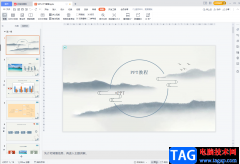
WPS是我们都比较熟悉的一款办公软件,在需要制作幻灯片时很多小伙伴都会选择使用该软件。在WPS演示文稿中制作幻灯片时,我们可以适当添加一些备注信息,比如我们可以添加依稀拓展性的知...
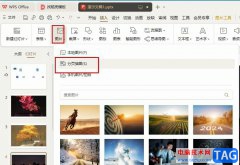
很多小伙伴之所以喜欢在WPS软件中创建演示文稿并进行编辑,就是因为WPS中的功能十分的丰富,能够满足我们对于演示文稿编辑的各种需求,有的小伙伴在使用WPS对演示文稿进行编辑的过程中想...

wps软件中强大实用的功能为用户带来了许多的好处,为用户解决许多编辑问题的同时,也提升了用户的编辑效率,因此wps软件深受用户的喜爱,当用户在wps软件中编辑表格文件时,需要对其中的...
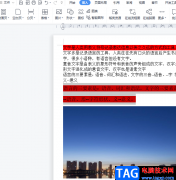
wps软件一出现就受到了许多用户的关注,在这款办公软件中,不仅为用户提供了手机版和电脑版两个下载版本,还让用户可以在软件中编辑不同类型的文件,为用户提供了很好的编辑环境,让用...

WPS是很多小伙伴的必备办公软件,在其中我们可以编辑和处理Word文档,Excel表格和PowerPoint演示文稿,同时WPS还同时拥有手机版和电脑版,可以方便我们随时随地进行想要的办公,非常方便。如...
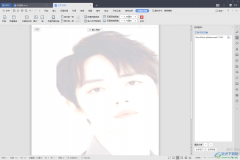
在WPSWord中我们经常会编辑很多的文字内容,有的时候我们为了让文档更加的美观,于是就会给文档的背景进行设计,将文档的背景设成我们的自己自己喜欢的图片,并且设置一个不重复出现的...

WPS表格是一款非常好用的办公软件,在其中我们可以使用各种工具进行高效办公。如果我们在电脑版WPS表格中使用公式进行运算得到结果后,细节将结果转换为不带公式的数值,小伙伴们知道具...

在我们的WPS办公软件中,有几种编辑工具可以使用,就像我们平常会经常进行文档的编辑,以及一些数据的统计情况,那么就会通过该软件进行操作,一般在WPS中使用的Word文字文档以及Excel和...
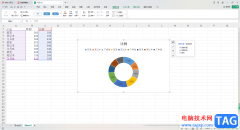
大家在平时的日常生活中或者是工作中,想必都有遇到一些需要进行整理的数据,而想要快速的对这些数据进行整理,那么就可以直接进入到WPSExcel表格工具中进行操作,不管你想要将数据统计...
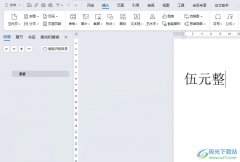
wps软件是用户在日常工作中常接触的一款办公软件,它为用户带来了许多强大且实用的功能,让用户可以用来完成文档、表格以及演示文稿等不同类型文件的编辑权利,因此wps软件深受用户的喜...

我们想要对一些文字内容进行排版设置的话,那么我们就可以在WPS这款软件中将Word文字文档进行创建好,在该文档中将我们需要的文字内容输入进去,你可以随时将输入好的内容进行打印操作...
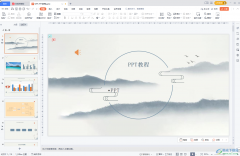
WPSPPT是很多小伙伴都在使用的一款幻灯片制作软件,相对于PowerPoint演示文稿,WPSPPT中拥有更多素材和更多智能化的功能,可以方便我们更加快速高效地完成幻灯片的编辑与制作。如果我们希望...
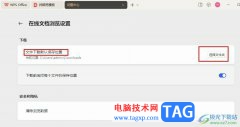
WPS是很多小伙伴都在使用的一款文档编辑软件,在这款软件中,我们可以对各种格式的文档进行编辑,例如文字文档、表格文档或是演示文稿等。有的小伙伴在使用WPS的过程中想要更改文件下载...

在WPS表格中,可以进行数据计算的函数是非常强大的,且多种函数公式可以方便我们快速的计算出自己需要的数据内容,比如进行求和计算、平均数的计算,以及进行两个表格数据匹配的函数公...
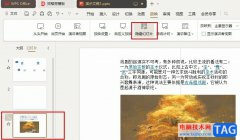
WPS是很多小伙伴都在使用的一款文档编辑软件,在使用这款软件对演示文稿进行幻灯片播放时,如果幻灯片中有我们不需要播放的幻灯片,我们可以选择删除该页幻灯片,也可以选择将该页幻灯...